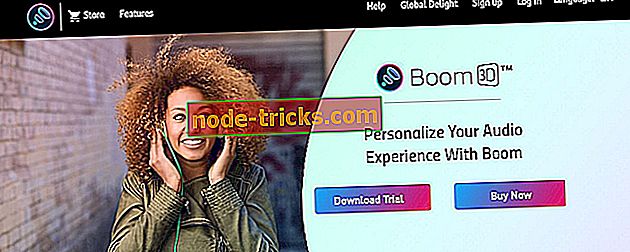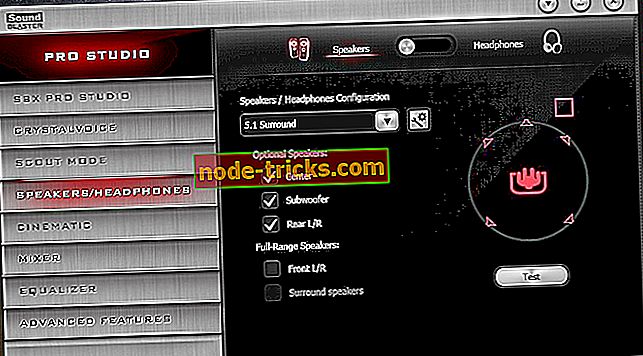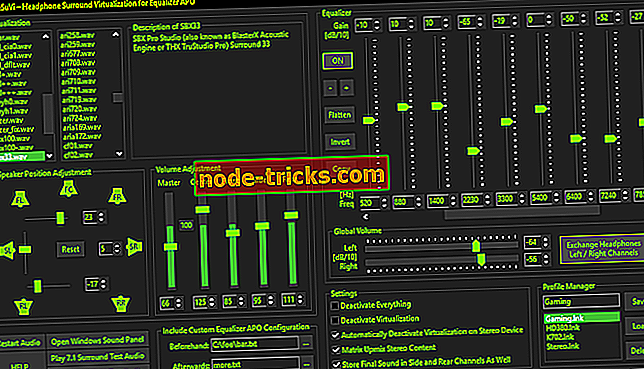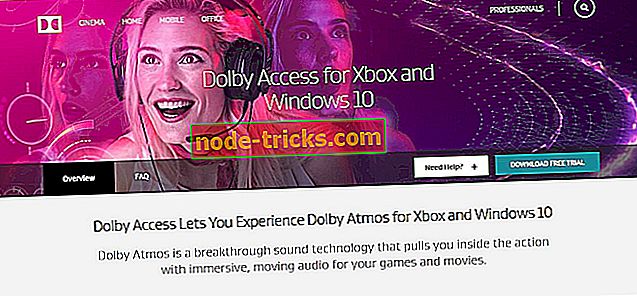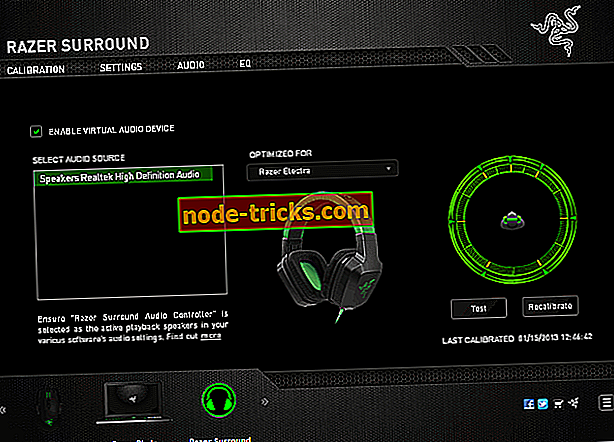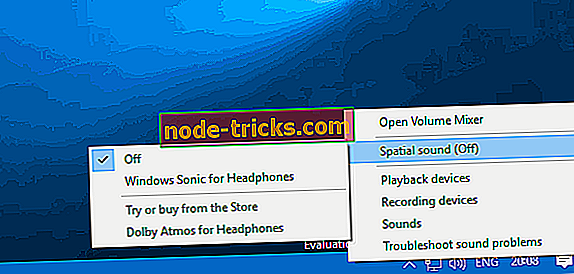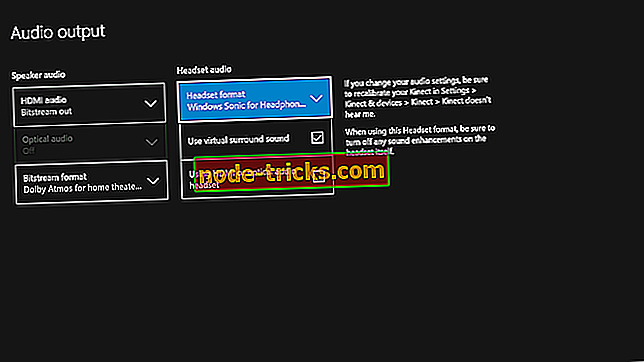6 أفضل برامج الصوت المحيطي الظاهري لتجربة صوتية رائعة
نظرًا لأن الموسيقى مهمة جدًا بالنسبة لنا ، فنحن نرغب في الحصول على تجربة صوتية رائعة بغض النظر عما إذا كنا في مسرح سينمائي أو نشاهد فيلمًا في المنزل مع الأصدقاء.
في الماضي ، كانت الطريقة الوحيدة للحصول على تجربة صوتية غامرة شراء أنظمة مكبرات الصوت الكبيرة مع 5 أو 7 أقمار صناعية ومحاولة وضعها في جميع أنحاء الغرفة. اليوم ، يمكننا الوصول إلى تجربة الصوت المحيطي ثلاثية الأبعاد نفسها بغض النظر عن جودة وعدد السماعات التي نملكها.
يعد البرنامج المدرج في هذه المقالة أفضل الخيارات في السوق عندما يتعلق الأمر بتجربة الصوت كما لو كنت في مركز الحدث. ستتناول بعض البرامج المقدمة هنا الألعاب على وجه التحديد ، لكن جميعها ستوفر لك تجربة صوت محيط أكثر تخصيصًا.
- 1
Boom3D من Global Delight (مستحسن)
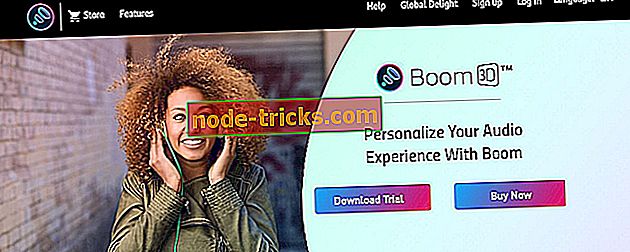
Boom3D هو إلى حد بعيد واحد من أفضل الخيارات المقدمة في هذه المقالة. يتمتع هذا البرنامج بالقدرة على معايرة نفسه تلقائيًا وفقًا لنوع بطاقة الصوت ونظام الصوت لديك.
يوفر محرك Boom الصوتي صوتًا محيطيًا ثلاثي الأبعاد وإعدادات معادلة قابلة للتخصيص تتيح لك إمكانية تعديل إخراج الصوت بسهولة إلى رابطك.
توفر لك تقنية الصوت المحيطي ثلاثي الأبعاد في Boom3D تجربة صوتية محيطية غامرة من خلال أي نوع من أنواع سماعات الرأس. لديك القدرة على ضبط شدة كل قناة صوتية محيطة. كما يمكنك أيضًا تشغيل / إيقاف تشغيل مكبرات الصوت الصوتية المحيطية الفردية ، وضبط مستوى الجهير ، وتوسيع نطاق تأثير الصوت المحيطي ثلاثي الأبعاد.
يحتوي Boom3D على معادل صوتي مدمج مع إعدادات مسبقة للأفلام والغناء وأنواع الموسيقى المختلفة ، لكن يمكنك دائمًا الغوص وإنشاء الإعدادات المسبقة الخاصة بك.
وتشمل الميزات الرئيسية:
- حدد جهاز إخراج الصوت - سماعات النظام ، سماعات رأس / فوق الأذن ، في سماعات الأذن ، السماعات الخارجية ، سماعات البلوتوث و USB
- حجم الداعم
- وحدة التحكم في مستوى الصوت - ضبط وحدات تخزين تطبيق معين
- المؤثرات الصوتية - الأجواء ، الإخلاص ، الوضع الليلي ، المكاني ، الملعب
- ضوابط سريعة - قم بتغيير الإعدادات العامة بسرعة دون فتح التطبيق الكامل
قم بتنزيل Boom 3D مجانًا من الموقع الرسمي
- 2
SBX Pro Studio
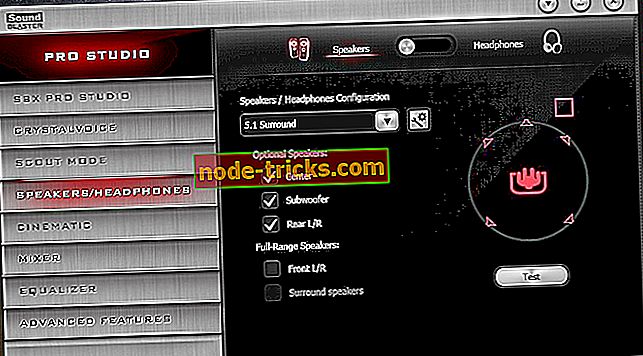
SBX Pro Studio عبارة عن مجموعة من تقنيات تحسين الصوت التي تم إنشاؤها لإظهار أفضل ما في صوت الألعاب. تحتوي هذه الأداة على عناصر تحكم سلسة وواجهة سهلة الاستخدام للغاية. يمكنك التحكم بشكل كامل في الطريقة التي تريد أن يسمع بها صوتك.
تركز منصات الألعاب الراقية اليوم بشكل أساسي على الشاشة ولسبب وجيه. تعتمد معظم اللاعبين على أجهزة عرض متعددة ، كما أن الرسومات عالية الدقة أمر لا غنى عنه بالنسبة لهم. ومع ذلك ، فإن تجربة الألعاب ليست كاملة بدون تجربة صوت غامرة حقًا. يتم تقديم هذا من خلال إعداد مكبر صوت محيطي 5.1 أو 7.1 يكمل بنجاح تجربة ألعاب غامرة - لا ، سماعات الرأس الاستريو لا تقطعها.
على الرغم من أننا سنركز في هذه المقالة على الإمكانات المحيطية للبرنامج ، يوفر SBX Pro Studio مجموعة واسعة من الأدوات الاحترافية:
- Crystalizer - يعزز النطاق الديناميكي للصوت المضغوط ، ويستعيد المستويات المرتفعة والمنخفضة التي غالباً ما تضيع أثناء عملية الضغط
- Bass - يمتد الترددات المنخفضة لإدخال الصوت إلى السحر وتعميق bass
- Smart Volume - يقيس الحجم تلقائيًا عبر برامج مختلفة ويعوض التغييرات
- Dialog Plus - يرفع بذكاء حجم الغناء والحوار المنطوق
- SBX المحيطي
"تقوم ميزة SBX Surround في SBX Pro Studio بمعالجة الصوت من خلال خوارزميات محسنة لإعادة إنشاء صوت محيطي افتراضي حتى إذا كنت تستخدم إعداد سماعات 2.0 أو سماعات الرأس. تتيح لك هذه التقنية الانغماس الكامل في تجربة الصوت دون فقد أي أدلة صوتية. "
توفر الخوارزميات التي يستخدمها SBX Surround تحسينًا صوتيًا لأي صوت من خلال تحسين تجربة الاستماع لكل من المصادر ثنائية القناة والقنوات المتعددة. هذه الميزة ستتكيف تلقائيًا وتوفر أفضل تجربة صوت محيطية لتناسب أي من تجارب الاستماع لديك.
يتكون SBX Surround من عنصرين تقنيين أساسيين:
- Upmix - يعالج الأصوات المجسمة والأصوات متعددة القنوات ويطابقها مع تكوين المخرجات النشط.
- Virtualizer - يأخذ الصوت الذي تمت معالجته بواسطة Upmix ويقسم الإشارة إلى كل مكبر صوت متصل باستخدام مرشحات وظيفة النقل ذات الصلة بالرأس (HRTF).
تحقق من SBX Pro Studio
- 3
معادل APO مع HeSuVi
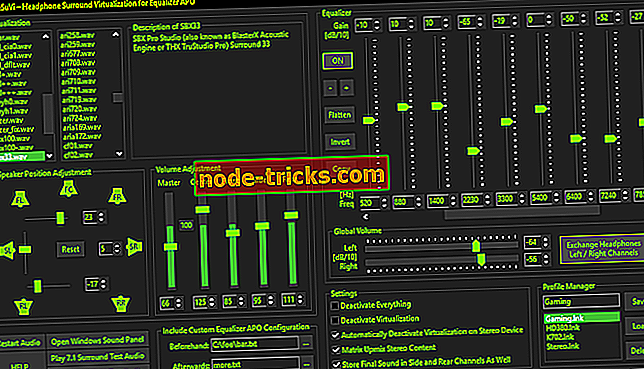
Equalizer APO هو واحد من أفضل المعادلات لتعديل تجربة الصوت بأدق التفاصيل ويعمل بشكل جيد (مقارنةً ببرامج EQ الأخرى) لأنه يمكن استخدامه بالاقتران مع Room EQ Wizard الذي يسمح لك بقراءة تنسيق ملف النص المرشح بسهولة .
يمكن لـ Equalizer APO تحسين وتحسين جودة الصوت المحيطي للوسائط الخاصة بك ، وبمجرد تثبيته ، يمكن تهيئته عن طريق الوصول إلى ملف TXT الخاص بالتكوين الموجود في مجلد التثبيت على جهاز كمبيوتر يعمل بنظام Windows 10.
يوفر لك Equalizer APO أيضًا إمكانية تحويل مظهره عن طريق تثبيت Peace GUI ، مما يجعله أسهل في الاستخدام ويضيف أدوات خلط الصوت إلى جهاز الكمبيوتر الخاص بك.
لدى Equalizer APO مجموعة واسعة من الميزات المفيدة:
- لوحة الآثار - التوازن ، crossfeeding ، تأخير
- نافذة الرسم البياني
- احفظ التكوينات وقم بتنشيطها من خلال نقرة بسيطة / مفتاح الاختصار أو سطح المكتب
- ما يصل إلى 31 ربحًا لمعادل المعادل يبلغ dB لكل قناة / مكبر صوت
- دعم 9 مكبرات صوت (الكل ، ستيريو ، 5.1 و 7.1)
- يمكن تغيير ترددات المرشح ومكاسب dB وخصائص المرشح في المنزلق
- مرشحات: الذروة ، تمرير منخفض / عال والجرف ، الفرقة ، الشق وجميع تمرير
- قبل تضخيم قيم ديسيبل للتحكم في مستوى الصوت (لكل قناة / مكبر الصوت)
واجه بعض المستخدمين بعض المشكلات عند استخدام Equalizer APO. الخطأ الأكثر شيوعًا الذي يرتكبه الناس هو أنهم لا يعيدون تشغيل جهاز الكمبيوتر الذي يعمل بنظام Windows 10 بعد التثبيت. ينسون أيضًا تنشيط جهاز التشغيل الخاص بهم في EQ APO. يجب أن يعمل هذان الإجراءان وحدهما على حل المشكلة وتشغيل البرنامج في أي وقت من الأوقات.
من الأدوات الأخرى الرائعة التي تحتاج إلى تجربتها مع Equalizer APO هي HeSuVi . هذا التطبيق يقلد الصوت 7.1 الأذنين باستخدام مرشح الإلتواء المعادل ل APO.
وتشمل الميزات الرئيسية:
- التعادل الرسم قوية
- أكثر من 1000 سماعة شعبية
- القدرة على استخدام أجهزة متعددة على بطاقة صوت واحدة
- سيطرة منفصلة على مستويات الصوت المختلفة
- شكلي تماما crossfeed
إذا كنت تريد معرفة المزيد حول كيفية عمل HeSuVi ، فانتقل إلى صفحة الدعم هذه.
ألق نظرة على هذا الدليل التدريجي للحصول على إرشادات حول تثبيت وتكوين Equalizer APO.
- تحميل المعادل آبو
- تنزيل HeSuVi
- 4
دولبي أتموس
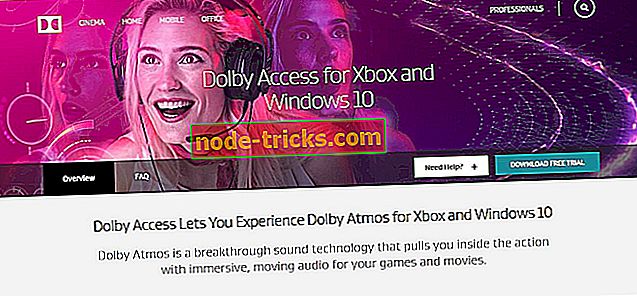
تم تطوير Atmos في عام 2012 ويقوم الإصدار الجديد بتوسيع الإعدادين 5.1 و 7.1 السابقين ليشمل عددًا كبيرًا من مكبرات الصوت التي يمكنك وضعها في جميع أنحاء الغرفة. بهذه الطريقة ، ستقوم بإنشاء تجربة صوت ثلاثية الأبعاد مذهلة.
واحدة من أهم ميزات Atmos هو مفهوم الكائنات الصوتية. قبل ذلك ، كانت الأصوات مقيدة بأجزاء محددة من الصوت.
مع Dolby Atmos ، لا يحتاج مصممو الصوت إلى قصر الصوت على قناة ما ، فيمكنهم تحديد مكان نشأة الصوت والانتقال إليه. والنتيجة هي صوت يبدو وكأنه قادم من الغرفة التي تجلس فيها لتقديم تجربة صوتية غامرة بشكل لا يصدق.
يستخدم Atmos مقاربة قائمة على القنوات لخلط الأصوات. فكر في هذا النهج كـ "طبقات صوت". في الجزء العلوي من تلك الطبقة ، يتم وضع "الكائنات الصوتية" مع إعداداتها المحددة. بفضل هذه الطريقة ، تدعم الأداة 128 قناة صوتية رائعة للغاية.
هذه التكنولوجيا قابلة للتكيف بشكل لا يصدق ، وسوف توفر لك نفس التجربة بغض النظر عما إذا كنت تستخدمها في إعداد السينما ، أو في المنزل مع مجموعة من مكبرات الصوت العادية.
أنظمة Atmos الرئيسية التي تحتوي على أقل من سبعة مكبرات الصوت قادرة على 128 كائنًا صوتيًا لكنها تدعم حتى 34 مكبر صوت.
تحميل دولبي اتموس
- 5
الماسح المحيطي
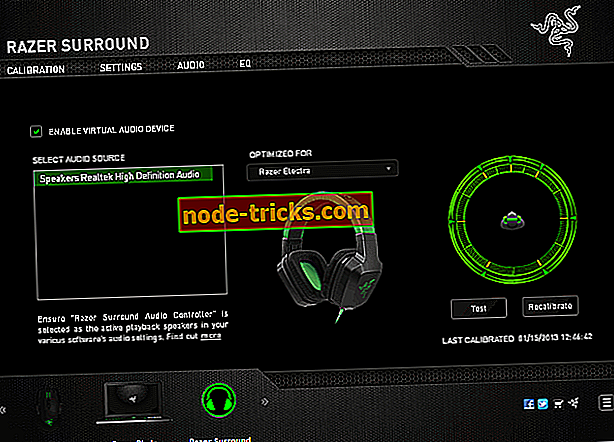
Razer Surround عبارة عن محرك صوتي محيطي 7.1 متطور قادر على الانغماس في تجربة الاستماع لديك كما أنه متوافق مع أي سماعات رأس استريو.
تم تصميم خوارزميات الصوت المحيطي المزودة بالطاقة Razer Surround خصيصًا للألعاب باستخدام سماعات الرأس ، مما يوفر بيئة صوت محيط دقيقة تسمح للاعب بمعايرة الصوت الموضعي.
تستخدم العديد من حلول الصوت المحيطي الافتراضية أسلوبًا واحدًا يناسب الجميع. هذا يعني أنها تعتمد على الخوارزميات التي تم إنشاؤها بناءً على الإحصاءات. المشكلة الوحيدة لهذا النهج هي أن كل شيء "متوسط". لا يمكنك تخصيص تجربتك الصوتية بالكامل حسب احتياجاتك وتفضيلاتك.
يتيح لك Razer Surround معايرة الصوت شخصيًا لتناسب أذنيك ، وهذا يتيح لك تجربة إحساس أكبر بالمشاركة في اللعبة ويمنحك أيضًا ميزة صوتية على اللاعبين الآخرين الذين لا يستخدمون تقنية مثل هذه.
يمنحك Razer Surround الفرصة لإجراء سلسلة من اختبارات الاستماع البسيطة التي ستتيح لك إمكانية تحديد طريقة الاستماع إلى ألعابك بشكل حدسي.
تأخذ خوارزميات صوت الألعاب التي يمكن العثور عليها في Razer في الاعتبار تأخير الوقت والتداخل الصوتي والسعة والعوامل المعقدة الأخرى مما يجعل عملية التخصيص سهلة للغاية.
أكثر من هذا ، سيتم حفظ الإعدادات المخصصة في السحابة بحيث تكون مستعدًا على الفور لممارسة الألعاب بغض النظر عما إذا كنت في منزل أحد الأصدقاء أو في LAN-Cafe محلي.
وتشمل الميزات الرئيسية:
- تعزيز الجهير
- تطبيع الصوت
- وضوح الصوت
- مستوى الصوت
- مخصص و 11 إعدادات التعادل مسبقا
- القدرة على معايرة تفضيلاتك الفردية
شراء الماسح المحيطي
- 6
ويندوز سونيك
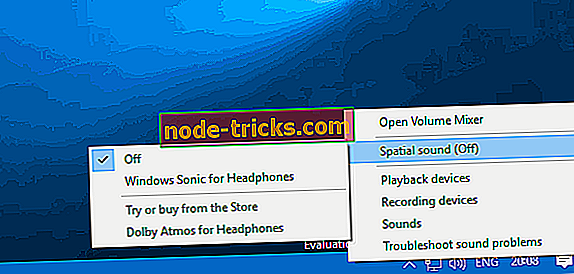
كإجابة على Dolby Atmos ، أنشأت Microsoft Windows Sonic . يمكن العثور على هذا التطبيق كتطبيق افتراضي في نظام التشغيل Windows 10 الذي تم تثبيت تحديث المبدعين عليه.
Sonic يحاكي بيئة ثلاثية الأبعاد باستخدام الصوت الذي يأتي من جهازك. لا يعمل بشكل جيد للغاية بالنسبة للأفلام ولكنه يعوضها في الألعاب.
قد تتطلب بعض اللوحات الأم وبطاقات الصوت استخدام برنامج الجهاز للجهاز. يعمل هذا النوع من البرامج عادةً في الخلفية دون علم المستخدم. على سبيل المثال ، إذا كنت تستخدم لوحة MSI ، فقد يكون لديك برنامج Realtek HD Audio Manager مثبتًا.
قبل استخدام Windows Sonic ، يوصى بتعطيل أي تأثيرات صوتية تم تطبيقها مسبقًا.
اتبع هذه الخطوات لتنشيط Windows Sonic واستخدامه:
- بعد أن تقوم بإلغاء تنشيط أي مؤثرات صوتية ، حدد موقع أيقونة الصوت على شريط المهام الخاص بك ، وانقر بزر الماوس الأيمن فوقه ، ثم حدد الصوت المكاني .
- تريد بعد ذلك تحديد Open Volume Mixer ، انقر فوق أيقونة السماعات لفتح خصائص السماعات ، وانتقل إلى علامة تبويب الصوت المكاني.
- ضمن تنسيق الصوت المكاني ، انقر فوق القائمة المنسدلة وحدد Windows Sonic for Headphones . تأكد من فحص خيار تشغيل الصوت المحيطي الظاهري 7.1.
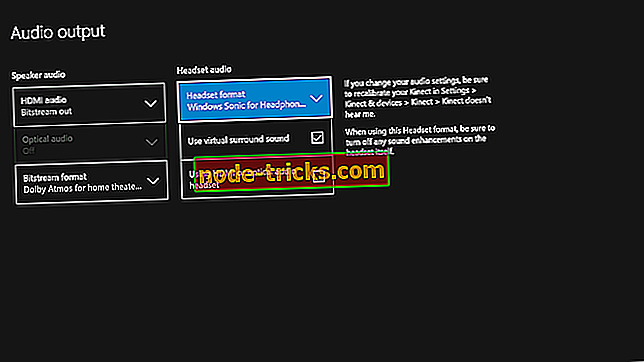
- حدد تطبيق ، ثم موافق.
هذا هو ! أنت الآن جاهز لتجربة تأثيرات Windows Sonic على الصوت.
هذه هي بعض من أفضل برامج الصوت المحيطي لاستخدامها على جهاز الكمبيوتر الخاص بك. إذا كنت قد استخدمت بالفعل بعض هذه الأدوات ، فأخبرنا المزيد عن تجربتك في التعليقات أدناه.